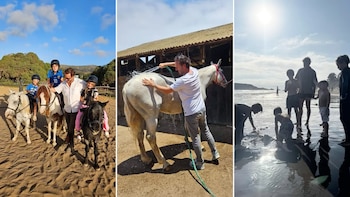En algunas ocasiones, varios usuarios de televisores inteligentes o Smart TV presentan problemas al abrir la aplicación de Netflix en su dispositivo, que puede generar frustración, especialmente cuando la red WiFi, las actualizaciones y otros factores parecen estar en orden pero el contenido no está disponible.
Las consecuencias de estos problemas van desde la imposibilidad de disfrutar de una tarde de cine en familia hasta la necesidad de perder tiempo buscando soluciones. Además, los errores pueden estar relacionados con alguna falla del sistema operativo o de la red de internet.
Aunque estos errores suelen ser solucionables, es clave seguir pasos específicos del soporte de Netflix para identificar y corregir la causa del problema, evitando así daños mayores o interrupciones prolongadas en el servicio.
Cómo apagar correctamente el televisor para solucionar esta falla de Netflix

Una de las soluciones más simples y efectivas es apagar o reiniciar el televisor. Puede parecer un paso básico, pero es crucial realizarlo correctamente. Primero, hay que asegurarse de que el dispositivo esté completamente apagado y no en modo de hibernación o suspensión.
Después, hay que desconectar el cable de alimentación del televisor de la corriente y dejar que permanezca así durante al menos 15 segundos. Este tiempo permite que cualquier carga residual en el sistema se elimine por completo.
Luego de este intervalo, volver a conectar el cable de alimentación y encender el televisor. Una vez que el dispositivo esté operativo, intentar abrir Netflix nuevamente. Este proceso puede resolver problemas temporales o fallos relacionados con el software que interfieren con el funcionamiento de la aplicación.
Cuándo reiniciar la red WiFi del hogar

Los problemas de conectividad son una causa común de fallas en aplicaciones como Netflix. Para solucionar esto, es clave reiniciar la red WiFi del hogar. Hay que comenzar apagando el televisor y desconectando de la corriente el router.
Se debe dejar ambos dispositivos desconectados durante 30 segundos antes de volver a enchufarlos. Una vez que el enrutador esté conectado, esperar aproximadamente un minuto para que la red vuelva a establecerse.
Asimismo, hay que encender el televisor e intentar acceder nuevamente a Netflix. Este procedimiento no solo ayuda a resolver problemas de conexión, sino que también puede mejorar la calidad de la transmisión al restaurar una señal más estable y eficiente.
Cómo cerrar sesión en Netflix y volver a iniciarla

Si la aplicación de Netflix se abre pero presenta errores como cargas lentas o mensajes de error, cerrar sesión y volver a iniciarla puede ser una solución útil.
Desde la pantalla de inicio de la aplicación, ir al menú ubicado en el lado izquierdo. En la parte inferior del menú, seleccionar la opción “Obtener ayuda” y luego “Cerrar sesión”. Confirmar la elección seleccionando “Sí”.
Una vez se haya cerrado la sesión, iniciar sesión nuevamente utilizando el correo electrónico y contraseña de Netflix. Si la aplicación sigue mostrando errores después de este paso, intentar buscar más información sobre el código de error en el Centro de ayuda de Netflix.
Qué hacer si el dispositivo muestra una pantalla de error o el problema persiste

En caso de que aparezca una pantalla de error seleccionar la opción “Más información” si está disponible. Luego, buscar la opción “Cerrar sesión” o “Restablecer” y sigue las instrucciones para volver a iniciar sesión.
Este paso puede ser efectivo para resolver problemas relacionados con el dispositivo o con la cuenta. Si ninguna de las soluciones anteriores funciona, hay que acudir al Centro de ayuda de Netflix para buscar el código de error o el inconveniente presentado.
En caso de que no se encuentre una solución, contactar al Servicio al Cliente de Netflix es el siguiente paso. Ellos podrán proporcionar asistencia personalizada.
ultimas
Guía para elegir el mejor vehículo para comprar en 2025 y evitar perder dinero
La selección de un auto nuevo depende de varios factores como si es de combustión o eléctrico, el presupuesto, entre otros más

Habla con tu auto gracias a la nueva IA de Google: podrás preguntarle por restaurantes y mucho más
El asistente virtual estará presente en el próximo Mercedes-Benz CLA, el cual se lanzará a finales de 2025

Adiós al caos en WhatsApp: nueva forma de contar los mensajes, organizar chats y no perderse nada
Esta herramienta se uniría a las opciones de chats archivados y de fijar conversaciones, ampliando las posibilidades de gestión de mensajes dentro de la aplicación móvil

iPhone en riesgo: los puertos USB-C podrían ser usados para atacar a los usuarios, según experto
Apple tuvo que cambiar sus dispositivos y eliminar la conexión Lightning

Por qué un inversor de Shark Tank prefiere tener Bitcoin que oro durante una crisis económica
El empresario estadounidense, Mark Cuban, analiza cómo las criptomonedas son vistas por los inversores como una versión mejorada de este metal precioso